-Рубрики
- ВСЯКАЯ ВСЯЧИНА (242)
- здоровье (24)
- лирушно-компьютерное (47)
- о камнях (13)
- разное интересное (71)
- ссылки на интересные форумы (87)
- ИЗ БУМАГИ (87)
- всякая всячина (14)
- квиллинг (50)
- папье-маше (23)
- ИССКУСТВЕННЫЕ ЦВЕТЫ (234)
- из кожи (54)
- канзаши (26)
- общие темы (43)
- ревелюр форамиан (20)
- цветы из бумаги (22)
- цветы из лент (9)
- цветы из ткани (60)
- ИССКУСТВО ФОТОГРАФИИ (174)
- ОСНОВЫ ФОТОГРАФИИ (174)
- КОСМЕТИЧКА (151)
- КУЛИНАРИЯ (316)
- десерты (173)
- консервация (38)
- напитки (44)
- несладкая выпечка (22)
- первое второе (7)
- специи приправы (31)
- ЛЕПКА ИЗ .... (184)
- инструменты для лепки (11)
- лепка кукол (23)
- панно (21)
- полимерной глины (50)
- примеры образцы (58)
- соленого теста (4)
- холодного фарфора (17)
- РЕМОНТНО-ИНТЕРЬЕРНОЕ (223)
- фото полезное (12)
- имитация кирпича камня (34)
- мебель своими руками (38)
- панно фреска роспись стен (48)
- рисунки (15)
- советы секреты ремонта (33)
- фонтаны (18)
- шторы буфы (25)
- РУКОДЕЛКИ (378)
- батик (56)
- бижу (63)
- вышивка крестом лентами (44)
- вязание спицами и крючкои (26)
- из дерева (24)
- конфетно_букетное (20)
- лоза и бумага (60)
- макраме (34)
- светильники свечи абажуры (21)
- эпоксидка (30)
- САД ОГОРОД (60)
- о растениях (19)
- о цветах (41)
- СОВЕТЫ ХОЗЯЙСТВЕННО-БЫТОВЫЕ (110)
- бытовые (27)
- хозяйственные (42)
- школа шитья (41)
- черновики (171)
- ШКОЛА ФОТОГРАФИИ (186)
- основы и полезное (49)
- уроки фото (51)
- уроки фото портрет (31)
- фотошоп (6)
- эффекты приемы (49)
- ЭНЦИКЛОПЕДИЯ ДЕКУПАЖА (160)
- декор предметов (43)
- теория и практика (30)
- теория мк (51)
- шаблоны росписи узоры (36)
- ЭНЦИКЛОПЕДИЯ ФОТО (133)
- фотошоп (133)
-Поиск по дневнику
-Подписка по e-mail
-Постоянные читатели
-Трансляции
-Статистика
КАК УСТАНОВИТЬ ПРЕСЕТ В LIGHTROOM |
http://fototips.ru/obrabotka/kak-ustanovit-preset-v-lightroom/
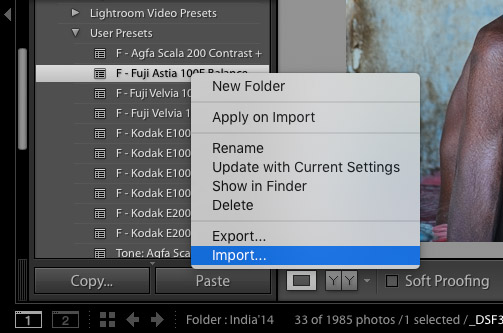
Пресет в Lightroom — это сохраненный набор настроек. Они используются для ускорения процесса обработки фотографий.
Стоит упомянуть, что пресеты можно создать и для других действий, не связанных с обработкой. Например, для прописывания копирайта в ваши фотографии.
Пресеты можно сделать самому или скачать с множества сайтов. Об этом мы расскажем в другой статье.
Как установить пресеты в лайтрум
Способов существует несколько:
1. Перетащить файл пресета в программу.
Самый простой способ — перетащить один или несколько файлов с пресетами прямо на рабочее окно лайтрума. После этого их сразу можно использовать.
2. Импорт
Кликните правой кнопкой мыши в окне Presets модуля Develop и выберите Import. Выберите файл пресета, и он добавится.
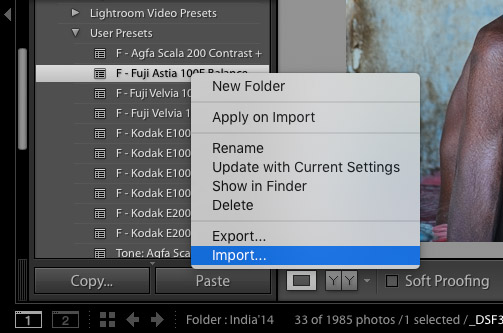
3. Работа с папками
Это самый удобный, но долгий способ организовать свои пресеты.
В меню Edit (Win) или Lightroom (Mac) выберите Preferences.
 http://fototips.ru/wp-content/uploads/2016/01/lightroom-import-preset_02-356x220.jpg 356w" width="652" />
http://fototips.ru/wp-content/uploads/2016/01/lightroom-import-preset_02-356x220.jpg 356w" width="652" />
Зайдите во вкладку Presets и нажмите кнопку Show Lightroom Presets Folder… .
 http://fototips.ru/wp-content/uploads/2016/01/lightroom-import-preset_03-100x70.jpg 100w" width="692" />
http://fototips.ru/wp-content/uploads/2016/01/lightroom-import-preset_03-100x70.jpg 100w" width="692" />
Откроется папка с пресетами. Выберите Develop Presets, внутри вы найдете папку User Presets, в которой находятся добавленные вами пресеты.
 http://fototips.ru/wp-content/uploads/2016/01/lightroom-import-preset_05-800x475.jpg 800w" width="863" />
http://fototips.ru/wp-content/uploads/2016/01/lightroom-import-preset_05-800x475.jpg 800w" width="863" />
В эту папку вы можете добавлять новые пресеты, а также сортировать их по папкам. Чтобы лайтрум увидел новые пресеты и папки, его нужно перезапустить.
Как удалить пресет из Lightroom
Здесь опять же 2 варианта.
- Кликнуть правой кнопкой мыши на неугодном пресете и выбрать Delete. Если случайно удалили не тот пресет — жмите Ctrl+Z (Win) или Cmd+Z (Mac), и действие отменится.
- Зайти в папки и удалить всё через файловую систему.
Готово!
ПРЕСЕТ LIGHTROOM ДЛЯ УСТАНОВКИ КОПИРАЙТА В ФОТОГРАФИЮ
http://fototips.ru/obrabotka/lightroom-preset-dlya-ustanovki-kopirajta-v-fotografiyu/
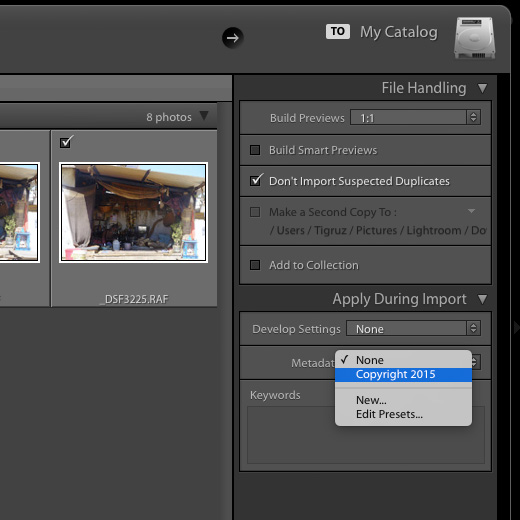
Вы можете добавить свои данные в метаданные ваших фотографий. К сожалению, это никак не защитит вас от незаконного копирования или печати ваших фотографий. Но лишний раз поможет напомнить о себе.
Но прописать свой копирайт никогда не будет лишним. Самый простой способ — создать пресет для метаданных и применять его сразу во время импорта фотографий.
Как создать пресет для установки копирайта.
1. Зайдите в модуль Library, выберите меню Metadata и пункт Edit Metadata Presets…

2. Здесь очень много различных полей. Прокрутите форму до раздела IPTC Copyright.

В поле Copyright можно вписать своё имя и фамилию. Чтобы поставить символ копирайта (©), нажмите Alt, затем наберите 0169 (Win) или Alt+G (Mac).
В Copyright Status выберите Copyrighted.
В поле Rights Usage Terms — «Не разрешается использование фотографии без письменного разрешения автора».
Сразу же можно заполнить следующий раздел IPTC Creator.

3. Когда заполните все поля, нажмите Done. Чтобы сохранить данные в пресет, нажмите Save As…

Выберите название пресету. Лучше написать что-то понятное, чтобы потом не гадать, что значит название «пресет1» или тому подобное.

Применение пресета
В модуле Library выберите одну или несколько фотографий и выберите пресет на панели Metadata.

Применение пресета при импорте
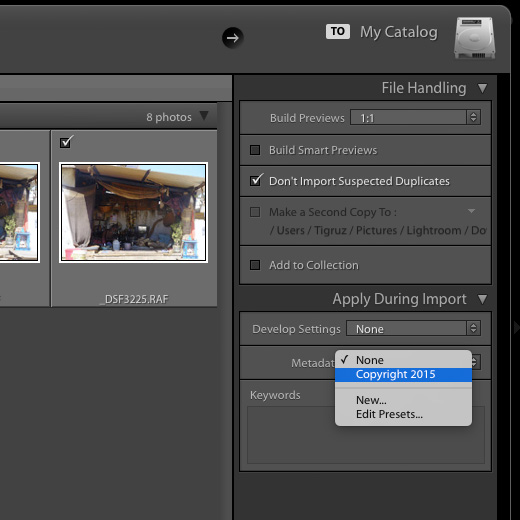
При импорте в панели Metadata выберите нужный пресет, и он автоматически применится ко всем импортируемым фотографиям.
Результат

Читайте также
....
...
| Рубрики: | ЭНЦИКЛОПЕДИЯ ФОТО/фотошоп |
| Комментировать | « Пред. запись — К дневнику — След. запись » | Страницы: [1] [Новые] |






